Функция раздачи интернета с iPhone является необходимой возможностью для многих пользователей, которые хотят иметь
доступ в интернет на других устройствах. В этой статье мы рассмотрим, как на айфоне активировать режим модема для
осуществления раздачи Wi-Fi. Вы получите подробную инструкцию о том, как раздать интернет с вашего устройства и
рекомендации относительно настройки подключения и решения возможных проблем, связанных с работой в режиме модема.
Подготовка iPhone к работе в режиме модема
Прежде чем включить режим модема на вашем айфоне, следует выполнить несколько подготовительных шагов, чтобы
убедиться, что все будет работать корректно. Это обеспечит безопасное и стабильное соединение для всех ваших
устройств.
Проверка тарифного плана

Перед тем, как активировать режим модема, удостоверьтесь, что ваш тарифный план поддерживает эту функцию. Некоторые
сотовые операторы предоставляют ограниченный доступ к этой опции или взимают дополнительную плату за её
использование. Свяжитесь со службой поддержки оператора, чтобы получить эту информацию.
Обновление iOS до последней версии

Убедитесь, что ваш iPhone обновлён до последней доступной версии операционной системы. Для этого откройте приложение
«Настройки», перейдите в раздел «Основные» и выберите пункт «Обновление ПО». Если доступно обновление, выполните его
установку.
Настройка сетевого соединения
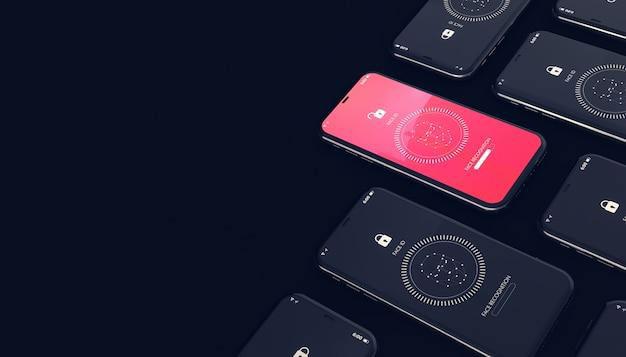
Для корректной работы режима модема необходимо правильно настроить параметры сотовой сети и точки доступа. В разделе
«Сотовые данные» настройки APN должны соответствовать параметрам вашего мобильного оператора. Если необходимо,
обратитесь к оператору за актуальной информацией по настройкам.
Шаги активации режима модема на iPhone
После подготовки телефона к использованию интернет-раздачи можно приступать к активации режима модема. Всё довольно
просто и не отнимет много времени.
Переход в настройки сети

Откройте приложение «Настройки» на вашем iPhone. Затем перейдите в пункт «Сотовая связь», где найдёте доступные
опции для управления мобильным интернетом. Здесь вы сможете активировать необходимые функции.
Включение функции точка доступа Wi-Fi
В пункте сотовой связи найдите опцию «Режим модема» и включите её переключателем. После включения опции на экране
отобразится меню для настройки параметров раздачи Wi-Fi.
Настройка пароля для сети Wi-Fi
Для безопасности подключений установите пароль на Wi-Fi сеть. Это поможет защитить вашу точку доступа от
несанкционированного подключения посторонних устройств. Выберите сложный пароль, состоящий из букв, цифр и символов.
Использование iPhone как модем через USB
Для использования вашего айфона в качестве модема через USB, соедините устройство с ПК или Mac с помощью кабеля и
выберите iPhone в настройках сети на компьютере. Для компьютеров с OS Windows может потребоваться установка
программы iTunes.
Необходимость установки iTunes на компьютер
Для комфортного подключения к интернету через USB с устройствами на базе Windows убедитесь, что на них установлен
iTunes. Это обеспечит корректную работу драйверов и настройку подключения.
Активация режима модема через Bluetooth
Альтернативный способ использовать iPhone в качестве модема — соединение через Bluetooth. Сначала необходимо парную
связь между вашим телефоном и устройством, к которому хотите раздать интернет, а затем активировать раздачу
интернета.
Пара слов о безопасности Bluetooth-соединения
Режим модема по Bluetooth также требует внимания к безопасности. Всегда подтверждайте парные подключения только с
известными устройствами и не делитесь данными сети с ненадёжными источниками.
Решение возможных проблем
При работе с режимом модема могут возникать разнообразные проблемы, будь то трудности с подключением устройств или
сбои в работе сети. Рассмотрим основные вопросы и способы их разрешения.
Проблемы с подключением устройств
Если устройства не подключаются к раздаваемому iPhone Wi-Fi, проверьте правильность введённого пароля и убедитесь,
что режим не был случайно выключен. Попробуйте также перезапустить как сам iPhone, так и устройства, которые
пытаетесь подключить.
Почему режим модема не работает: общие ошибки
Иногда активация режима модема не проходит с первого раза, это может быть связано с настройками телефона или
оператора. Прежде всего, убедитесь, что доступ к точке доступа разрешён в вашем тарифе.
Перезагрузка устройств
Если проблемы продолжаются, одним из самых простых и эффективных методов решения будет перезагрузка вашего iPhone и
других подключаемых устройств.
Проверка наличия обновлений оператора связи
Иногда для нормальной работы режима модема требуются специальные настройки сети от мобильного оператора. Проверьте,
не появилось ли обновление настроек оператора в разделе «Основные» – «О программе».
Итог
Раздать интернет с iPhone несложно. Важно следить за состоянием батареи, поскольку режим модема значительно
увеличивает её расход. Также важно контролировать уровень безопасности подключаемых устройств и использовать
надёжные пароли для защиты своей точки доступа. Соблюдая все шаги инструкции, вы без труда сможете наслаждаться
мобильным интернетом на всех своих устройствах.
Часто Задаваемые Вопросы
-
Влияет ли активация режима модема на заряд батареи iPhone?
Да, использование режима модема усиливает расход батареи, так как требует более мощной работы передатчиков
смартфона. -
Можно ли оставить режим модема работать постоянно?
Технически это возможно, но не рекомендуется из-за увеличенного расхода батареи и повышенной нагрузки на
устройство. -
Как изменить пароль от Wi-Fi точки доступа на iPhone?
Пароль можно изменить в настройках режима модема, зайдя в раздел Wi-Fi пароль и установив новый. -
Могут ли несколько устройств подключаться к режиму модема одновременно?
Да, одновременное подключение нескольких устройств возможно, но количество подключений ограничено
возможностями iPhone и тарифным планом. -
Что делать, если точка доступа Wi-Fi недоступна в настройках iPhone?
В первую очередь стоит проверить, есть ли у вашего оператора в тарифном плане возможность использования
режима модема, а также обновить iOS до последней версии.



